Detta är rubrik 1
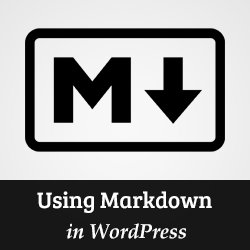
Nyligen frågade en av våra användare vad Markdown är? De hörde om det från en vän som använde Ghost blogging plattform. Markdown är ett enkelt markup språk som konverterar vanlig text till HTML. Tänk på det som en mycket enklare textredigerare. I den här artikeln visar vi hur du använder Markdown i WordPress.
Vad är Markdown?
Markdown är ett markup språk som konverterar vanlig text till HTML-kod. Det tillåter användare att använda specialtecken som asterisk, taltecken, understrykning och bindestreck i Markdown-syntax istället för HTML. Den här Markdown-syntaxen omvandlas sedan automatiskt till HTML.
Till exempel:
** Detta är fet text **
Ovanstående text kommer att konverteras av Markdown till:
Detta är fet text
Markdown ger ett effektivt sätt att skapa rika textdokument, särskilt för kraftanvändare. Om du använder textredigeraren för att skriva inlägg i WordPress, kan Markdown bli en bra alternativ editor för dig.
Video Tutorial
Prenumerera på WPBeginnerOm du inte gillar videon eller behöver mer instruktioner, fortsätt läsa.
Så här lägger du till Markdown Support i WordPress
Det första du behöver göra är att installera och aktivera WP-Markdown-plugin. Vid aktivering måste du besöka Inställningar »Skriva och bläddra ner till Markdown-sektionen.

Du kan aktivera WP-Markdown för inlägg, sidor och anpassade inläggstyper. Du kan också aktivera Markdown support för kommentarer.
Pluggen levereras med en menyrade i redigeringsområdet, så du kan enkelt lägga till Markdown-syntaxen. Om du är ny på Markdown, bör du aktivera hjälpfältet. Detta hjälper dig att snabbt lära dig Markdown-syntaxen.
När du har aktiverat Markdown-support, klicka på Spara ändringar knappen för att spara dina inställningar.
Använda Markdown i WordPress Post Editor
När du har aktiverat Markdown support för inlägg och sidor kan du gå till Inlägg »Lägg till nytt att se det i åtgärd.
Första sak du kommer att märka är standard WordPress visuella och textredigerare ersätts av Markdown-redigeraren.

Redigeringsskärmen visar nu en live förhandsgranskning av text du skriver in i redigeraren. Ovanför har du Markdown hjälpfält som låter dig infoga Markdown-syntax med knapparna. Denna hjälpfält är användbar för nya användare att bekanta sig med Markdown-syntaxen.
Markdown Syntax Cheat Sheet
Markdown-syntaxen är väldigt enkel, men det kan ta lite tid att vänja sig vid det. Här är ett snabbt Markdown cheat sheet som du kan använda som referens.
Inmatning:
* Detta betonas Text *
Produktion:
Detta betonas Text
Inmatning:
** Detta är fet text **
Produktion:
Detta är fet text
Inmatning:
#Detta är rubrik 1 #
Produktion:
Detta är rubrik 1
Inmatning:
## Detta är Rubrik 2 ##
Produktion:
Detta är rubrik 2
Inmatning:
### Detta är Rubrik 3 ###
Produktion:
Detta är på väg 3
Inmatning:
[WPBeginner] (https://www.wpbeginner.com)
Produktion
WPBeginner
Inmatning
1. Beställt listobjekt 1
2. Beställt listobjekt 2
3. Beställt lista 3
Produktion
- Beställt listobjekt 1
- Beställt listobjekt 2
- Beställt listobjekt 3
Inmatning
* Oordnat listobjekt 1
* Oordnat listobjekt 2
* Oordnat lista 3
Produktion
- Oordnat listobjekt 1
- Oordnat listobjekt 2
- Oordnat lista 3
Lägga till videoklipp när du använder Markdown i WordPress
Normalt kan du bädda in någon YouTube-video genom att helt enkelt klistra in videoadressen i postredigeraren. Detta fungerar inte med WP-Markdown aktiverat. Du måste lägga in din videoadress i [bädda in] kortkod. Så här:
[Embed] https://www.youtube.com/watch?v=qzOOy1tWBCg [/ embed]
Vi hoppas att den här artikeln hjälper dig att lära dig om Markdown och hur du använder den i WordPress. Om du känner Markdown är inte det du letade efter, försök sedan fullskärmsfri editor i WordPress.
Om du gillade den här artikeln kan du prenumerera på vår YouTube-kanal för WordPress-videoinstruktioner. Du kan också hitta oss på Twitter och Google+.


